
Isi
Panduan ini akan menunjukkan cara untuk menurunkan versi macOS. Jika Anda tidak dapat menangani masalah macOS Mojave, kompatibilitas aplikasi atau masalah lainnya, Anda dapat menurunkan versi dari Mojave ke macOS High Sierra.
Tidak ada batasan waktu untuk kemampuan Anda menurunkan versi ke macOS High Sierra. Anda dapat kembali ke macOS 10.13 hanya dalam beberapa langkah mudah.
Ingatlah bahwa Anda ingin membuka arahan ini di ponsel, tablet, atau komputer lain jika ini adalah Mac yang ingin Anda turunkan peringkatnya.
Ada beberapa cara untuk menurunkan versi macOS, dan yang paling mudah adalah mengembalikan Time Machine Backup. Jika Anda memilikinya, maka Anda hanya perlu membuat cadangan file baru. Jika Anda tidak memiliki cadangan yang praktis, Anda perlu mencadangkan file-file penting dan kemudian melakukan instalasi macOS High Sierra secara bersih.
Sebelum Anda melanjutkan, pastikan untuk membuat cadangan lain. Jika Anda punya waktu, Anda mungkin ingin melakukan ini di drive lain.
Panduan ini mengasumsikan Anda ingin kembali ke High Sierra dan menyimpan sistem file APFS yang lebih baru. Jika Anda mencoba menurunkan versi dan kembali ke sistem file HFS + di High Sierra atau yang lebih lama, Anda harus membuat penginstal yang dapat di-boot dan memformat ulang hard drive Mac.
Cara Menurunkan MacOS Mojave ke High Sierra dengan Time Machine

Cara termudah untuk menurunkan versi macOS Mojave ke macOS High Sierra adalah dengan menggunakan Time Machine Backup. Jika Anda memiliki cadangan yang dibuat tepat sebelum ditingkatkan ke Mojave, Anda dapat memulihkan ke cadangan itu dan menjalankan High Sierra dengan cukup cepat. Anda masih ingin membuat cadangan file baru ke iCloud, DropBox atau drive eksternal.
Kami masih menyarankan untuk membuat cadangan lain dari Mac Anda di Mojave sehingga Anda dapat menggunakannya jika ada masalah, tetapi Anda dapat melanjutkan tanpanya jika Anda tidak punya waktu atau ruang.
- Hubungkan Drive Mesin Waktu Anda, atau terhubung ke WiFi jika Anda menggunakan Drive Nirkabel.
- Matikan Mac Anda.
- Nyalakan dan tahan Cmd + R hingga Mode Pemulihan Dibuka.
- Klik Restore From Time Machine Backup.
- Klik Terus.
- Pilih sumber cadangan jika Anda memiliki lebih dari satu Time Machine Drive.
- Pilih Time Machine Backup yang Anda buat tepat sebelum meningkatkan ke Mojave. Pemilih akan menunjukkan kepada Anda versi sistem operasi. Cari macOS 10.13 atau nomor macOS 10.13.x lainnya.
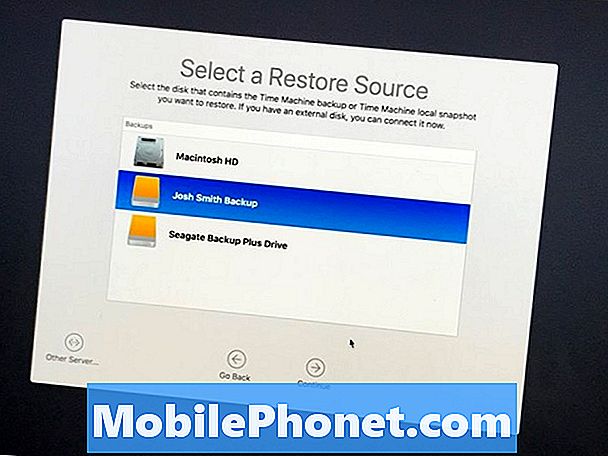
- Pilih cadangan yang Anda inginkan mengembalikan dari dan klik Lanjutkan.
- Sekarang pilih hard drive yang ingin Anda pulihkan. Dalam kebanyakan kasus ini disebut Macintosh HD.
Ini akan menghapus hard drive Mac Anda sepenuhnya dan kemudian akan mengembalikan cadangan ini. Ini akan memakan waktu cukup lama untuk diselesaikan, dan Anda tidak akan dapat menggunakan komputer selama periode ini. Saat ini sedang dalam proses penyelesaian jangan paksa me-restart Mac Anda, bahkan jika itu terlihat seperti membeku. Pastikan Mac Anda terhubung ke daya untuk proses ini.
Jika Anda tidak memiliki Time Machine Backup, Anda harus membuat USB yang dapat di-boot dengan macOS High Sierra dan pada dasarnya Anda harus melakukan instalasi yang bersih, kemudian pulihkan file-file Anda. Ini lebih terlibat, tetapi berguna untuk orang-orang tanpa cadangan.
Dalam kasus di mana Anda perlu menurunkan versi dari APFS ke HFS +, Anda harus melakukan proses serupa dengan drive USB yang dapat di-boot, gunakan Disk Utility untuk memformat ulang ke MacOS Extended Journal, dan kemudian instal macOS yang lebih lama. Itu adalah proses yang lebih terlibat daripada yang ingin dilakukan sebagian besar pengguna.

